Play книги что это за программа
Трудности корректной загрузки: как надо читать на телефоне

Не у всех есть планшеты и электронные книги. Читать с компьютера не всегда удобно, поэтому многие юзеры скачивают книги на телефон и читают в любое удобное время — когда появилась свободная минутка. Как загрузить на телефон книги, которые вы хотите в ближайшем будущем прочесть?
Книги на «Андроид» — как и где скачать
Способов несколько: можно использовать встроенную программу «Андроида», стороннюю утилиту с доступом к сетевой библиотеке, либо же вручную перекинуть файлы книг с компьютера на телефон.
Используем поисковик и сайты с каталогами книг
Большинство произведений можно бесплатно загрузить из интернета — со специальных сайтов, на которые выкладываются каталоги книг (файлы в различных форматах). Однако посещать стоит лишь проверенные сайты с хорошими отзывами. Желательно, чтобы напротив файла для скачивания стояла пометка антивируса о том, что документ не содержит вирусов.
Многие сайты предлагают скачивать электронные версии книг за определённую плату — это то же самое, что вы покупаете бумажную книгу в магазине. Такой же принцип. Скачивать платные или бесплатные книги — решать вам. Однако опять же помните: если сайт вызывает у вас сомнения, лучше покиньте его и поищите более надёжный.
Чтобы найти книгу на каком-либо сайте, используйте поисковик («Гугл», «Яндекс» и другие):
- Запустите браузер на телефоне. В поисковой строчке наберите запрос: название книги, автор + слово «скачать». Можно добавить сразу формат файла — обычно берут txt, epub, fb2 и другие.
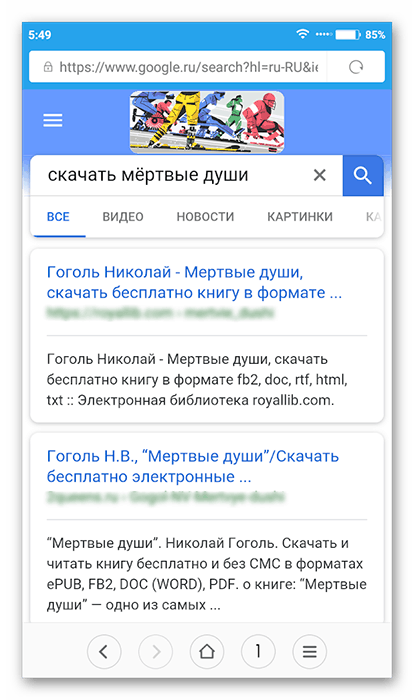
Вбейте соответствующий запрос в поисковике
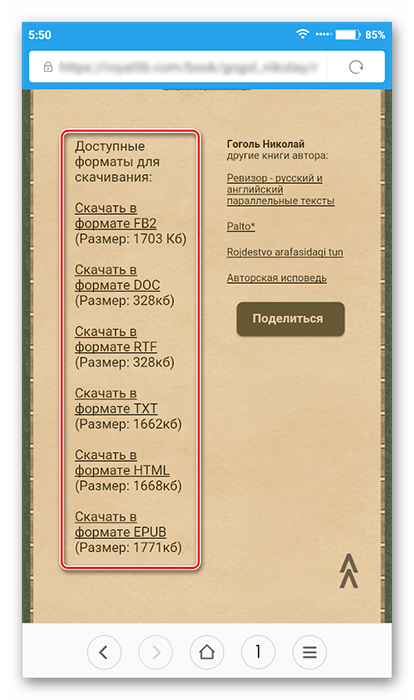
Загрузите нужный формат книги
Сторонние приложения с сетевыми библиотеками
В некоторые «читалки» уже встроен доступ к разным библиотекам в интернете, то есть вы можете скачать книгу прямо в «читалке» — искать произведения в браузере с помощью поисковика в этом случае не нужно. Одно из таких приложений — FBReader. Его можно загрузить из «Плей Маркета»:
- Найдите программу вручную в Play Market. Кликните по «Установить» и подождите, пока завершится процедура инсталляции.
- Откройте программку, тапните по иконке меню с тремя линиями.
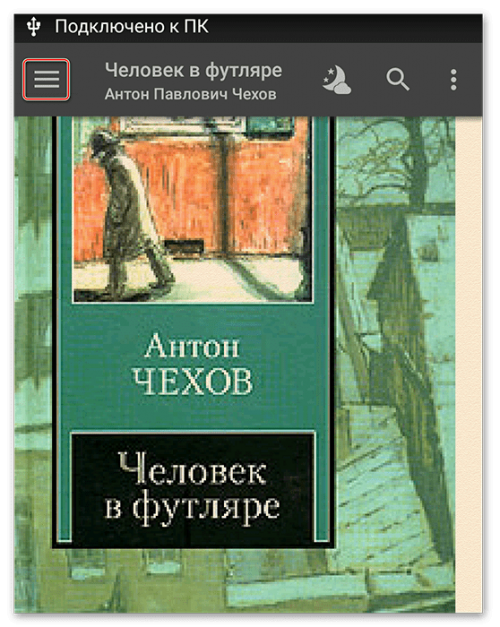
Раскройте меню программы
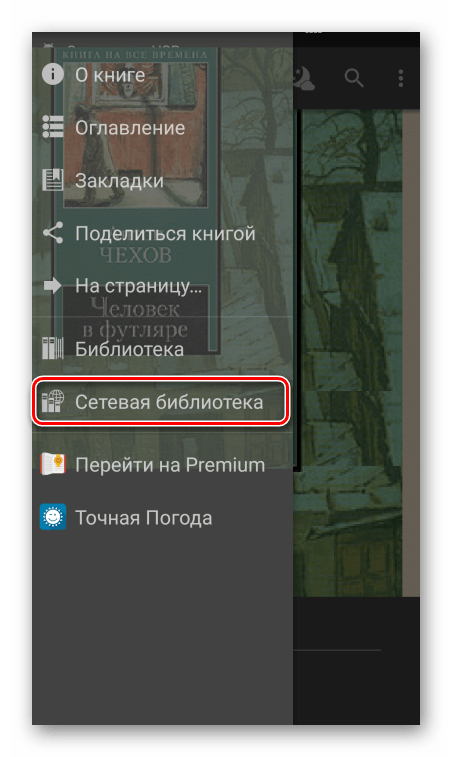
Откройте сетевую библиотеку
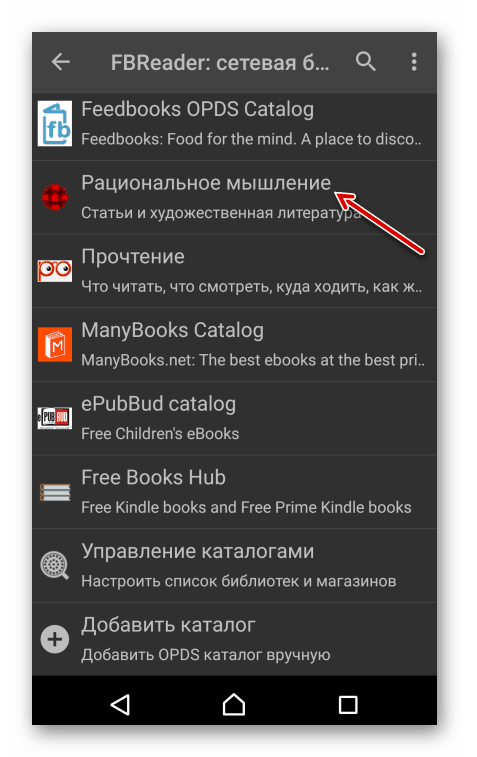
Выберите нужный каталог
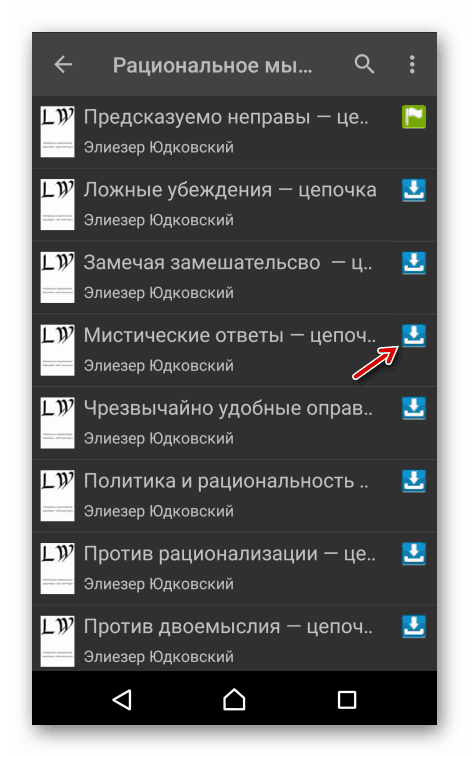
Скачайте книгу, которая вас заинтересовала
«Google Play Книги» — встроенная программа на «Андроиде»
В каждый «Андроид» встроено приложение «Play Книги». С помощью него можно читать книги, которые вы скачиваете на «Плей Маркете», однако здесь за загрузку каждой книги придётся платить. В этом минус метода. Как пользоваться приложением:
- Отыщите на домашнем экране программу «Google Play Книги». Откройте её — вы попадёте сразу в свою библиотеку. Здесь располагаются книги, ранее скачанные с «Плей Маркета».
- Чтобы скачать новую книгу, тапните по трём линиям вверху слева. Перейдите в раздел Play Market.
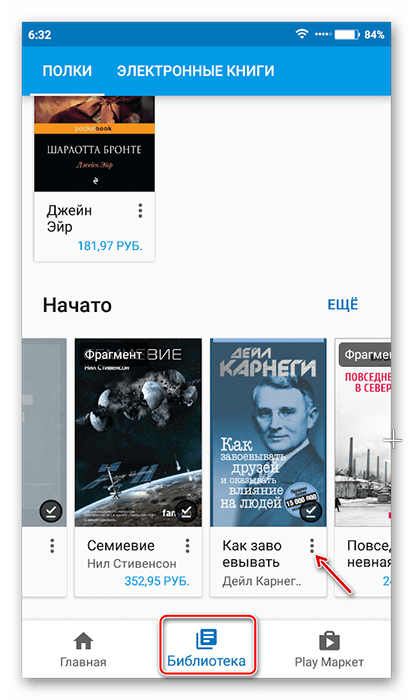
Перейдите в раздел «Библиотека» в меню
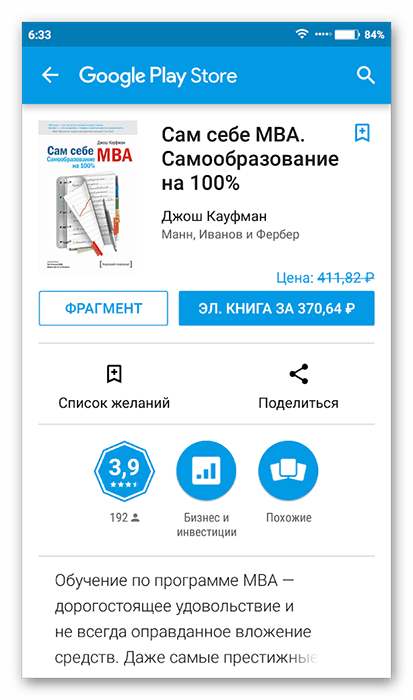
Купите книгу в «Плей Маркете»
В «Play Книги» сторонние книги добавлять можно, но не исключено, что у вас могут возникнуть сложности с этой процедурой, поэтому советуем использовать другую стороннюю «читалку».
Перебрасываем файлы книг с ПК на телефон
Если у вас на телефоне нет интернета, но есть сеть на ПК, скачайте книгу с помощью того же поисковика и браузера, только на компьютере. После этого достаточно перекинуть скачанные книги на смартфон:
- Свяжите телефон и компьютер с помощью кабеля USB или технологии «Блютуз».
- Найдите в «Проводнике Виндовс» файлы книг. Кликните по одному правой клавишей мышки — выберите «Отправить». В новом меню выберите свой телефон.
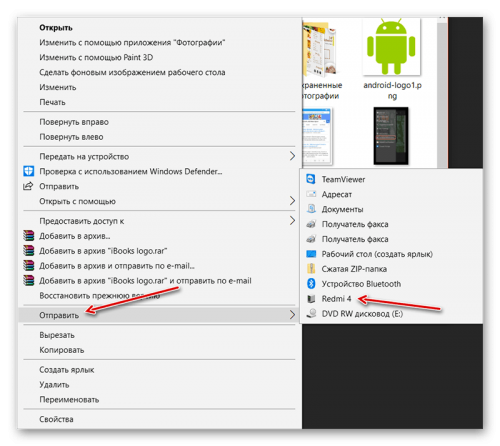
Выберите свой телефон в списке
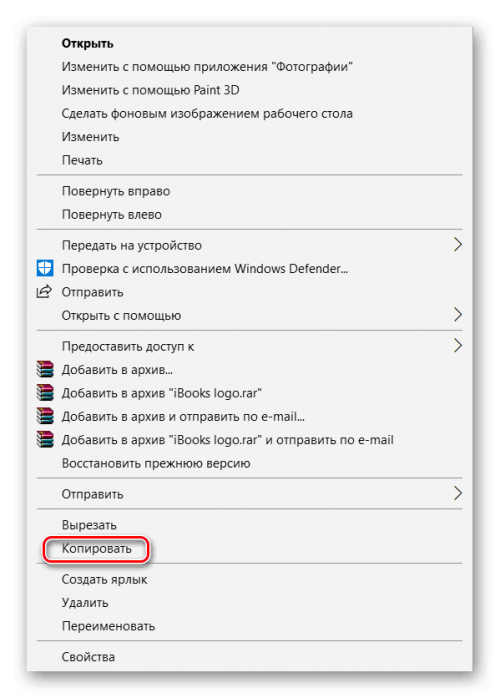
Скопируйте файлы книг
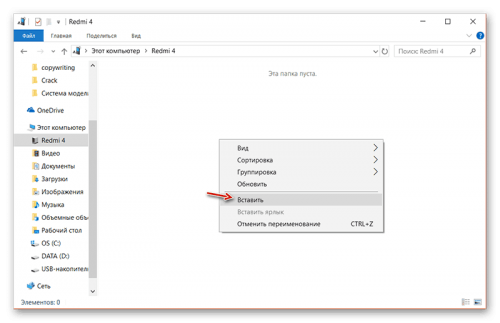
Вставьте книги в память телефона
Лучшие приложения для чтения на телефоне с «Андроидом»
Если будете скачивать книгу с сайта на смартфоне или компьютере, вам потом понадобится мобильная программа для запуска файлов книг. Об одной (FBReader) мы уже рассказали ранее — это «читалка» с доступом к сетевым библиотекам. Есть и другие варианты таких приложений: Bookmate, Moon+ Reader, eReader Prestigio, Wattpad, MyBook, «ЛитРес Читай! Бесплатно», «Домашняя библиотека», «Бесплатные книги — романы».
Рассмотрим несколько приложений более подробно:
- Bookmate. Есть доступ как к платным, так и бесплатным книгам. Если купите подписку (около 300 рублей в месяц), получите доступ ко всем книгам, а их около 850 тыс. Приложение позволяет синхронизировать чтение на разных устройствах. Начать читать можно, например, на телефоне и закончить на ПК с «Виндовс» (есть отдельная десктопная программа). Двойным тапом по слову в тексте книги можно получить его перевод.
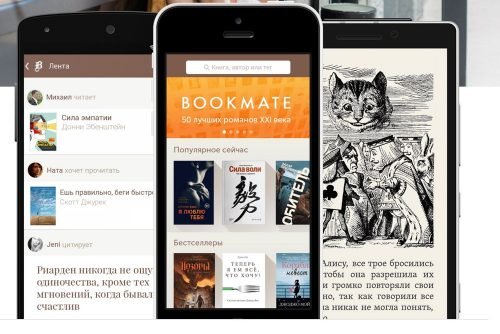
В Bookmate вы получите доступ ко всем книгам только за подписку
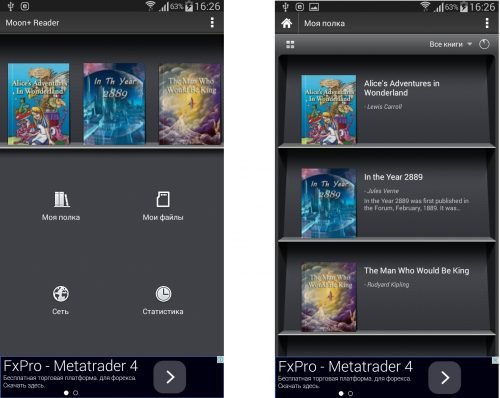
У Moon+ Reader есть доступ к каталогам книг в сети
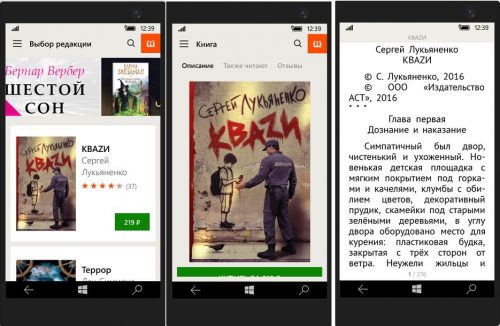
В «ЛитРес Читай! Бесплатно» нужно платить за чтение просмотром назойливой рекламы
Для чтения книг на «Андроиде» вам нужна специальная программа. Вы сразу можете загрузить приложение, в которое вшиты сетевые библиотеки. Вы сможете тогда скачивать и читать книги в одной программе. Можно скачивать книги на сайтах с помощью браузера, но этот файл всё равно нужно будет открыть с помощью «читалки». Если нет интернета на телефоне, скачайте книгу на компьютере, а потом перекиньте файлы на смартфон через кабель USB.
Google Play Books: добавляй книги в свою онлайн-библиотеку с мобильного устройства
В Google Play вышло обновление приложения Play Books для платформы Android, которое позволит пользователям загружать книги в личную электронную библиотеку в сервисе Google непосредственно с Android-совместимых устройств. Если раньше можно было читать только бесплатные книги, или покупать их за деньги, то теперь онлайн-библиотеку можно пополнять литературой, которая хранится непосредственно на самом телефоне или планшете.

Подобная функция была доступна и раньше, однако выгружать документы можно было только с ПК, что сужало круг возможностей. Поддерживаются документы в формате PDF и EPUB. Загружать книги можно непосредственно из папки загрузок с мобильного устройства или же из сервиса Gmail. Для начала необходимо выбрать загружаемый файл, после чего нажать на него. Появится опция «Upload to Play Books» (загрузить в Play Books). Нажимаем — и готово. Книга добавлена в вашу онлайн-библиотеку.
Увы, но подобные онлайн-библиотеки всё ещё остаются личными, и делиться таким образом своими книгами (и в том числе — собственноручно написанными) с другими пользователями не выйдет, а жаль: подобный шаг был бы хорош с точки зрения публикаций. Сервисом Google пользуются многие, и литературу быстро бы заметили. Но всё ещё впереди. Кроме всего прочего, обновлённое приложение даёт возможность улучшить комфорт во время чтения электронных книг, добавив ландшафтную ориентацию для любого текста, как и пригодятся такие опции, как управление яркостью и запрет на подсказки со стороны автоматического сервиса по рекомендации литературы.
Google Play Книги
Google Play Книги — это приложение для чтения электронных и аудиокниг, которые вы купили в Google Play™. Оно работает не только на мобильных устройствах под управлением iOS и Android™, но и на ПК.
Часто эту программу сравнивают с читалкой от Apple — iBooks. Да, она тоже удобная, но в ней нет таких функций, как есть у Google™.
Например, если вы начали читать книгу на мобильном устройстве, то потом можете продолжить чтение на ПК. Если в тексте есть незнакомые слова, вы можете перевести их, не выходя из сервиса. А вот у читалки для iPhone и iPad нет таких функций.
В приложении есть миллионы произведений на любую тематику. Популярные книги, учебники, руководства и комиксы — учитесь и развлекайтесь в дороге. Скачать Google Play Книги можно на все ваши мобильные устройства, а на ПК нужно просто войти в аккаунт сервиса.
Что внутри приложения Google Play Книги?
После авторизации через аккаунт Гугл вы попадаете на главную страницу. Тут простой интерфейс — к нему нет вопросов, всё удобно. Сразу нужно выбрать жанры, которые вас интересуют. На основе ваших предпочтений приложение составляет подборки из книг.
Алгоритму сложнее определять конкретные книги, чем музыку, например. Даже в одном жанре есть много книг, которые вам могут не понравиться. Поэтому если вам хочется почитать что-то из определённого жанра, лучше ищите сами, в подходящем разделе.
На стартовой странице отображаются книги, которые вы читали последний раз. Есть блок с рекомендациями. Через боковое меню, которое выезжает по свайпу вправо, можно зайти в личную библиотеку и настройки.
Сохранение заметок в Гугл Диск
Классная функция, которую мы обязательно рекомендуем включить — сохранение цитат и заметок в ваш Google Drive™. Приложение для каждой начатой вами книги создаёт отдельный документ и сохраняет туда ваши пометки. Доступ к ним можно получить с любого устройства.
Чтобы установить Google Play Книги, переходите по ссылке под этим текстом.
Внешний вид читалки
Есть красивая анимация при перелистывании страниц. В зависимости от времени суток, приложение меняет цвет фона — эта функция защищает глаза пользователя от раздражения синим цветом.
Можно выбрать из девяти шрифтов, настроить размер текста и его выравнивание.
К сожалению, нет возможности прокрутки — страницы можно только листать. Кажется, что это серьёзный просчёт в удобстве использования.
Дополнительные функции
- В мобильной версии есть возможность оставить закладку и вернуться к ней. Доступен и поиск по тексту. В версии сервиса для ПК этой функции почему-то нет.
- Загрузить Google Play Книги нужно, если вы слушаете только аудиокниги. Их здесь меньше, чем электронных, но коллекция пополняется каждый день.
- Перед покупкой можно прочесть фрагмент книги из 20 страниц. Часто этого недостаточно, чтобы понять, нравится она вам или нет. Но хорошо, что вообще есть такой демо-доступ.
- Продолжить чтение можно с того же места, где вы остановились на любом устройстве.
- Открывать книги можно без доступа к интернету. Главное — скачать их заранее.
Переходите в Play Market или App Store, и скачивайте Гугл Плей Книги бесплатно!
![]()
![]()
Google, Google Play, Android и их логотипы являются товарными знаками компании Google LLC.
Обзор Google Play Books — лучшая читалка для всех платформ

На iOS-устройствах есть стандартная читалка — iBooks. И она хороша. Но что если хочется пролистать книгу в браузере с компьютера, на андроиде, да еще и переводить незнакомые слова в тексте? Apple нечего предложить, на сцене появляется Play Books. В этом обзоре я расскажу, почему Google удалось сделать идеальное приложение для книжных червей и, внезапно, пиратов.
iPhone + iPad | 27.25 МБ | бесплатно | СКАЧАТЬ в App Store
У приложения дружелюбный и простой интерфейс, который не вызывает лишних вопросов. После авторизации вам предстоит выбрать любимые жанры и книги. На основе этой информации работают рекомендации сервиса. Мне не очень понравились книги, которые посоветовал алгоритм Google, но ведь литература — не музыка, рекомендовать намного сложнее.


На стартовой странице размещаются последние открытые или загруженные книги, а также блок предложенных. Боковое меню дает доступ к личной библиотеке, а также нехитрым настройкам. Советую активировать одну из самых крутых опций — сохранение заметок и цитат из книги в отдельный документ на Google Drive. Об эту преграду бились многие сервисы — в результате цитаты и выделения приходилось переносить вручную. Play Книги делает всю работу самостоятельно — создает для каждой книги отдельный документ и вносит в него все пометки, синхронизированные с любого устройства.

Опция загрузки собственных книг — отличная лазейка для тех, кто не собирается приобретать контент легально. Правда, для iOS пользователей возможности что-то приобрести попросту нет. Видимо, так Google решила не терять свои 30% прибыли, которую забирает себе Apple со всех покупок внутри приложения.

Play Книги умеют читать те же форматы, что и iBooks — epub и pdf. Для загрузки файла нужно нажать на ярлык в стандартном меню шеринга iOS. Однако помните об ограничениях: размер книги не должен превышать 1000 мб, а количество пользовательских загрузок — 1000 файлов. В веб-версии также предусмотрено добавления книг напрямую из Google Drive.


Внутри читалка сделана очень грамотно. Присутствует красивая анимация перелистывания страниц, как в iBooks. А вот прокрутки нет — очень жаль. Также программа умеет автоматически меняет цвет в зависимости с временем суток — своеобразный аналог Night Shift. На выбор предлагаются 9 шрифтов, доступны настройки размер текста и выравнивание. Можно оставлять закладки и осуществлять поиск по тексту.
Правда, веб-версия почему-то не позволяет искать в загруженных книгах.


Самое лучшее, что помимо стандартных цитат и заметок, есть две полезные надстройки — переводчик (Google Translate) и тезаурус (Apple). Теперь можно не опасаться, что какое-то слово застигнет вас врасплох и придется отвлекаться на поиск в стороннем словаре. Правда, перевод работает только при наличии интернет-соединения.
В итоге, Google Play Книги — добротная замена iBooks для тех, кто ценит настоящую кроссплатформенность и дорожит выделенными цитатами. Главное, что приложение не вызывает отторжения, читать в нем приятно — большего от читалки и не нужно.
Google Play Books
Разработчик: Google
Версия: 2.8.1
iPhone + iPad (27.25 МБ) — бесплатно [ Скачать в App Store ]
UiP рейтинг: 4,5/5
Компьютерная программа Google Play Books // Google Play Книги — отзыв


?Лучшая читалка из всех от Google!? Минималистичный дизайн, 3D-эффект листания, встроенный магазин и многое другое. Как легко и просто загрузить свои книги?!
Всем привет, кто заглянул.
Уже давно я пользуюсь приложениями для чтения. Сначала (лет 5 назад) был FBReader, большинство книг/учебников были в формате FB2 и DJVU, а сейчас хоть и читает многие форматы, но само приложение на фоне современных ОС выглядит как будто у меня до сих пор android 2.3. Еще пробовала EBoox — но тоже что-то не зашло, иногда сбивались места остановки, может еще вернусь к нему, т.к многие хвалят, но пока я остановилась на Google Книгах и не жалею!
? Google Play Книги — фирменная читалка от компании Google, в некоторых смартфонах пакеты приложений Google уже предустановлены.






